2018 Peugeot Boxer ESP
[x] Cancel search: ESPPage 195 of 232
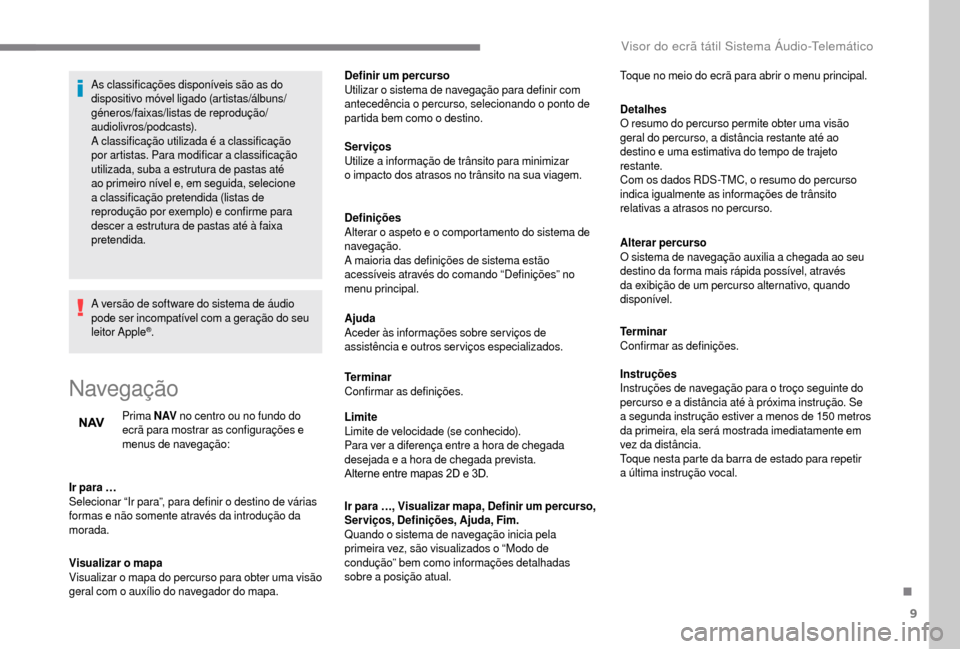
9
As classificações disponíveis são as do
dispositivo móvel ligado (artistas/álbuns/
géneros/faixas/listas de reprodução/
audiolivros/podcasts).
A classificação utilizada é a classificação
por artistas. Para modificar a
classificação
utilizada, suba a
estrutura de pastas até
ao primeiro nível e, em seguida, selecione
a
classificação pretendida (listas de
reprodução por exemplo) e confirme para
descer a
estrutura de pastas até à faixa
pretendida.
A versão de software do sistema de áudio
pode ser incompatível com a
geração do seu
leitor Apple
®.
Navegação
Prima N AV no centro ou no fundo do
ecrã para mostrar as configurações e
menus de navegação:
Ir para …
Selecionar “Ir para”, para definir o
destino de várias
formas e não somente através da introdução da
morada.
Visualizar o
mapa
Visualizar o
mapa do percurso para obter uma visão
geral com o
auxílio do navegador do mapa. Definir um percurso
Utilizar o
sistema de navegação para definir com
antecedência o
percurso, selecionando o
ponto de
partida bem como o
destino.
Serviços
Utilize a
informação de trânsito para minimizar
o impacto dos atrasos no trânsito na sua viagem.
Definições
Alterar o aspeto e o comportamento do sistema de
navegação.
A maioria das definições de sistema estão
acessíveis através do comando “Definições” no
menu principal.
Ajuda
Aceder às informações sobre ser viços de
assistência e outros serviços especializados.
Te r m i n a r
Confirmar as definições.
Limite
Limite de velocidade (se conhecido).
Para ver a
diferença entre a hora de chegada
desejada e a
hora de chegada prevista.
Alterne entre mapas 2D e 3D.
Ir para …, Visualizar mapa, Definir um percurso,
Serviços, Definições, Ajuda, Fim.
Quando o
sistema de navegação inicia pela
primeira vez, são visualizados o “Modo de
condução” bem como informações detalhadas
sobre a
posição atual.Detalhes
O resumo do percurso permite obter uma visão
geral do percurso, a distância restante até ao
destino e uma estimativa do tempo de trajeto
restante.
Com os dados RDS-TMC, o resumo do percurso
indica igualmente as informações de trânsito
relativas a
atrasos no percurso.
Alterar percurso
O sistema de navegação auxilia a chegada ao seu
destino da forma mais rápida possível, através
da exibição de um percurso alternativo, quando
disponível.
Te r m i n a r
Confirmar as definições.
Instruções
Instruções de navegação para o troço seguinte do
percurso e a distância até à próxima instrução. Se
a segunda instrução estiver a menos de 150 metros
da primeira, ela será mostrada imediatamente em
vez da distância.
Toque nesta parte da barra de estado para repetir
a
última instrução vocal.
Toque no meio do ecrã para abrir o
menu principal.
.
Visor do ecrã tátil Sistema Áudio-Telemático
Page 196 of 232

10
Atualização do mapa
Proceda da seguinte forma para atualizar um
mapa:
-
G
arantia de atualização de mapas: se
um novo mapa ficar disponível dentro de
noventa dias após a
primeira utilização
do sistema, pode descarregá-lo uma vez,
sem custos.
-
A
tualizar mapas: pode adquirir uma nova
versão do mapa no seu sistema.
Siga estes quatro passos para instalar um mapa
atualizado no seu sistema:
-
P
repare um dispositivo USB.
-
Instale To m To m H O M E e crie uma conta
M yTo mTo m .
-
D
escarregue o
mapa.
-
I
nstale o novo mapa.
Utilize um dispositivo USB, não um dispositivo
de armazenamento em massa (telefone ou
leitor de multimédia).
De forma a
preser var o sistema, não utilize
concentradores USB.
Preparar um dispositivo USB
A preparação do dispositivo USB deve ser
efetuada com o motor em funcionamento e
o
veículo parado.
O seu dispositivo USB tem de cumprir os requisitos
abaixo para a
atualização do mapa:
-
O d
ispositivo USB tem de estar vazio.
-
O d
ispositivo USB tem 16 Gb de espaço
disponível.
-
U
tilize apenas dispositivos USB no formato
FAT32 (Tabela de alocação de ficheiros).
-
N
ão bloqueie o dispositivo USB e verifique se
este pode guardar ficheiros.
Proceda da seguinte forma para preparar
o
dispositivo USB:
F
C
ertifique-se que o mapa que deseja atualizar
está ativo no seu sistema de navegação.
Se o
sistema de navegação tem vários mapas
e deseja atualizar um mapa que não está
atualmente ativo, comece por ativá-lo.
F
Sel
ecione “ Mudar mapa ” no menu
“ Definições ” da aplicação de navegação.
F
Sel
ecione “ Atualizações de navegação ” no
menu “ Definições ”.
F
D
eve indicar se pretende preparar um
dispositivo USB para descarregar atualizações. O sistema inicia a
preparação do dispositivo USB.
-
S
e o sistema continuar a pedir-lhe que
insira um dispositivo USB, certifique-se
que o
seu dispositivo USB cumpre os
requisitos acima e tente novamente.
-
S
e ligar vários dispositivos USB, o sistema
pede-lhe que os remova, de forma a
que
apenas o
dispositivo a
ser preparado
esteja conectado.
-
S
e não houver espaço suficiente no
dispositivo USB, o sistema pede-lhe que
utilize outro dispositivo USB.
-
S
e ligar um dispositivo USB que já
contenha ficheiros, o sistema avisa que
estes ficheiros podem ser apagados.
Quando o
dispositivo USB está pronto, aparece
a
mensagem seguinte:
“ Atualizações de navegação ”
O dispositivo USB está agora preparado e
pode removê-lo com segurança. F
Sel
ecione “
Sim”.
F
I
nsira o dispositivo USB na porta USB no
compartimento de arrumação central
específico para a transferência de dados.
Visor do ecrã tátil Sistema Áudio-Telemático
Page 197 of 232
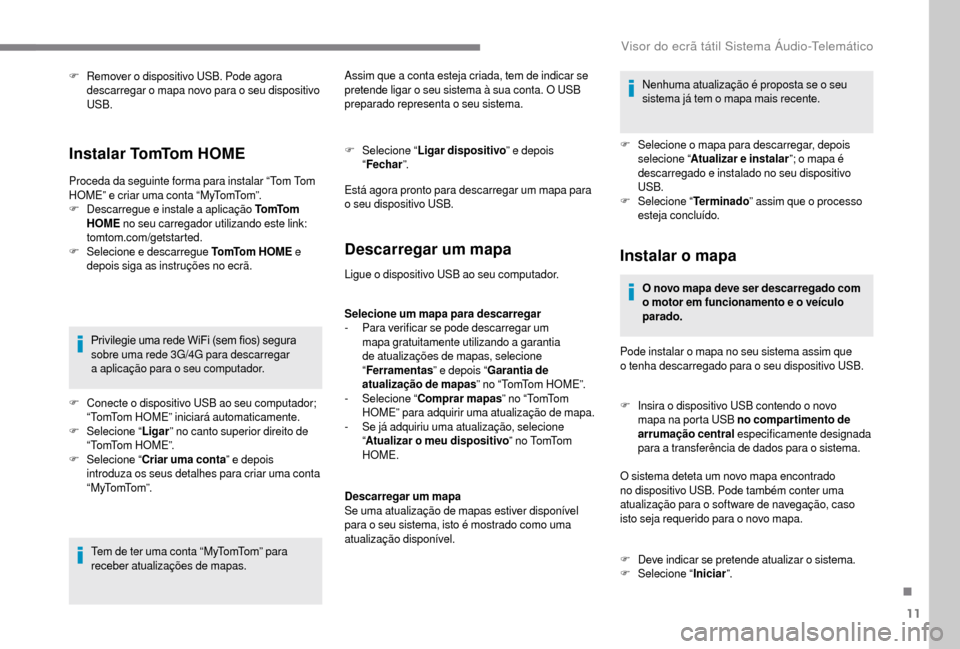
11
F Remover o dispositivo USB. Pode agora
descarregar o mapa novo para o seu dispositivo
USB.
I n s t a l a r To mTo m H O M E
Proceda da seguinte forma para instalar “Tom Tom
HOME” e criar uma conta “MyTomTom”.
F
D
escarregue e instale a aplicação To mTo m
HOME no seu carregador utilizando este link:
tomtom.com/getstarted.
F
S
elecione e descarregue To mTo m H O M E e
depois siga as instruções no ecrã.
Privilegie uma rede WiFi (sem fios) segura
sobre uma rede 3G/4G para descarregar
a
aplicação para o seu computador.
F
C
onecte o dispositivo USB ao seu computador;
“TomTom HOME” iniciará automaticamente.
F
Sel
ecione “ Ligar” no canto superior direito de
“ To mTo m H O M E ”.
F
Sel
ecione “ Criar uma conta ” e depois
introduza os seus detalhes para criar uma conta
“ M yTo mTo m ”.
Tem de ter uma conta “MyTomTom” para
receber atualizações de mapas. Assim que a
conta esteja criada, tem de indicar se
pretende ligar o seu sistema à sua conta. O USB
preparado representa o
seu sistema.
F
Sel
ecione “
Ligar dispositivo ” e depois
“ Fechar ”.
Está agora pronto para descarregar um mapa para
o seu dispositivo USB.
Descarregar um mapa
Ligue o dispositivo USB ao seu computador.
Selecione um mapa para descarregar
-
P
ara verificar se pode descarregar um
mapa gratuitamente utilizando a
garantia
de atualizações de mapas, selecione
“ Ferramentas ” e depois “Garantia de
atualização de mapas ” no “TomTom HOME”.
-
Sel
ecione “ Comprar mapas ” n o “ To mTo m
HOME” para adquirir uma atualização de mapa.
-
S
e já adquiriu uma atualização, selecione
“ Atualizar o
meu dispositivo ” n o To mTo m
HOME.
Descarregar um mapa
Se uma atualização de mapas estiver disponível
para o
seu sistema, isto é mostrado como uma
atualização disponível. Nenhuma atualização é proposta se o
seu
sistema já tem o mapa mais recente.
F
S
elecione o
mapa para descarregar, depois
selecione “ Atualizar e instalar ”; o mapa é
descarregado e instalado no seu dispositivo
USB.
F
Sel
ecione “
Terminado ” assim que o processo
esteja concluído.
Instalar o mapa
O novo mapa deve ser descarregado com
o
motor em funcionamento e o veículo
parado.
Pode instalar o
mapa no seu sistema assim que
o
tenha descarregado para o seu dispositivo USB.
F
I
nsira o dispositivo USB contendo o novo
mapa na porta USB no compartimento de
arrumação central especificamente designada
para a
transferência de dados para o sistema.
O sistema deteta um novo mapa encontrado
no dispositivo USB. Pode também conter uma
atualização para o
software de navegação, caso
isto seja requerido para o
novo mapa.
F
D
eve indicar se pretende atualizar o sistema.
F
Sel
ecione “ Iniciar”.
.
Visor do ecrã tátil Sistema Áudio-Telemático
Page 198 of 232
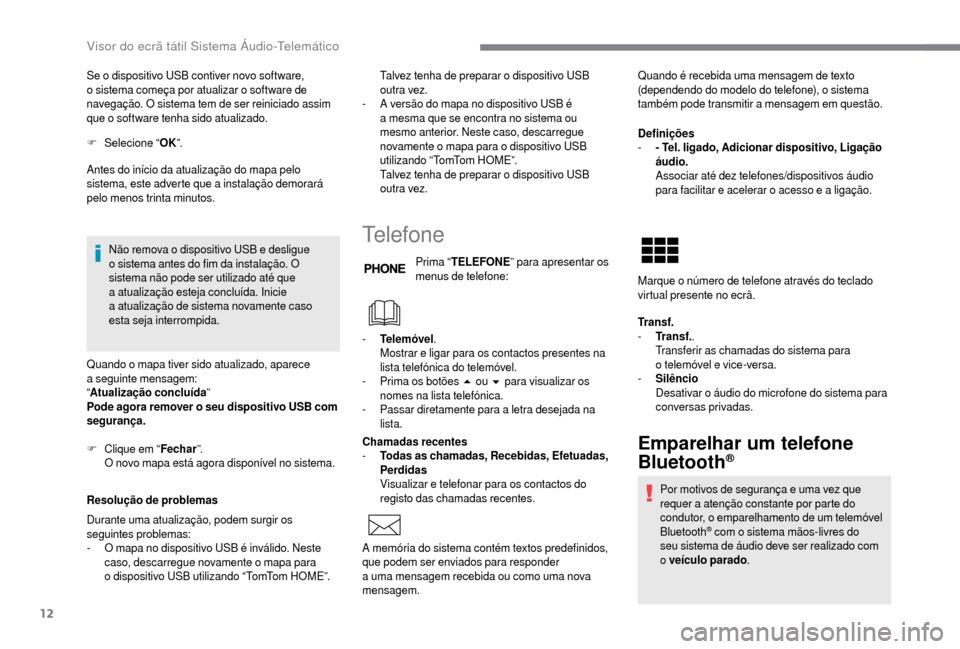
12
Se o dispositivo USB contiver novo software,
o s istema começa por atualizar o software de
navegação. O sistema tem de ser reiniciado assim
que o
software tenha sido atualizado.
F
Sel
ecione “ OK”.
Antes do início da atualização do mapa pelo
sistema, este adverte que a
instalação demorará
pelo menos trinta minutos.
Não remova o
dispositivo USB e desligue
o
sistema antes do fim da instalação. O
sistema não pode ser utilizado até que
a
atualização esteja concluída. Inicie
a
atualização de sistema novamente caso
esta seja interrompida.
Quando o
mapa tiver sido atualizado, aparece
a
seguinte mensagem:
“ Atualização concluída ”
Pode agora remover o
seu dispositivo USB com
segurança.
Resolução de problemas T alvez tenha de preparar o dispositivo USB
outra vez.
-
A v
ersão do mapa no dispositivo USB é
a
mesma que se encontra no sistema ou
mesmo anterior. Neste caso, descarregue
novamente o
mapa para o dispositivo USB
u t i l i z a n d o “ To mTo m H O M E ”.
Talvez tenha de preparar o
dispositivo USB
outra vez.
Telefone
Prima “ TELEFONE ” para apresentar os
menus de telefone:
Chamadas recentes
-
T
odas as chamadas, Recebidas, Efetuadas,
Perdidas
V
isualizar e telefonar para os contactos do
registo das chamadas recentes. Definições
-
-
Tel. ligado, Adicionar dispositivo, Ligação
áudio.
A
ssociar até dez telefones/dispositivos áudio
para facilitar e acelerar o acesso e a ligação.
Transf.
-
T
ransf..
Transferir as chamadas do sistema para
o
telemóvel e vice-versa.
-
S
ilêncio
D
esativar o áudio do microfone do sistema para
conversas privadas.
Emparelhar um telefone
Bluetooth®
Por motivos de segurança e uma vez que
requer a atenção constante por parte do
condutor, o emparelhamento de um telemóvel
Bluetooth
® com o sistema mãos-livres do
seu sistema de áudio deve ser realizado com
o
v
eículo parado .
Durante uma atualização, podem surgir os
seguintes problemas:
-
O m
apa no dispositivo USB é inválido. Neste
caso, descarregue novamente o
mapa para
o
dispositivo USB utilizando “TomTom HOME”. -
T
elemóvel
.
Mostrar e ligar para os contactos presentes na
lista telefónica do telemóvel.
-
P
rima os botões 5
ou 6
para visualizar os
nomes na lista telefónica.
-
P
assar diretamente para a
letra desejada na
lista.
A memória do sistema contém textos predefinidos,
que podem ser enviados para responder
a
uma mensagem recebida ou como uma nova
mensagem. Quando é recebida uma mensagem de texto
(dependendo do modelo do telefone), o sistema
também pode transmitir a
mensagem em questão.
Marque o
número de telefone através do teclado
virtual presente no ecrã.
F
C
lique em “
Fechar”.
O novo mapa está agora disponível no sistema.
Visor do ecrã tátil Sistema Áudio-Telemático
Page 199 of 232
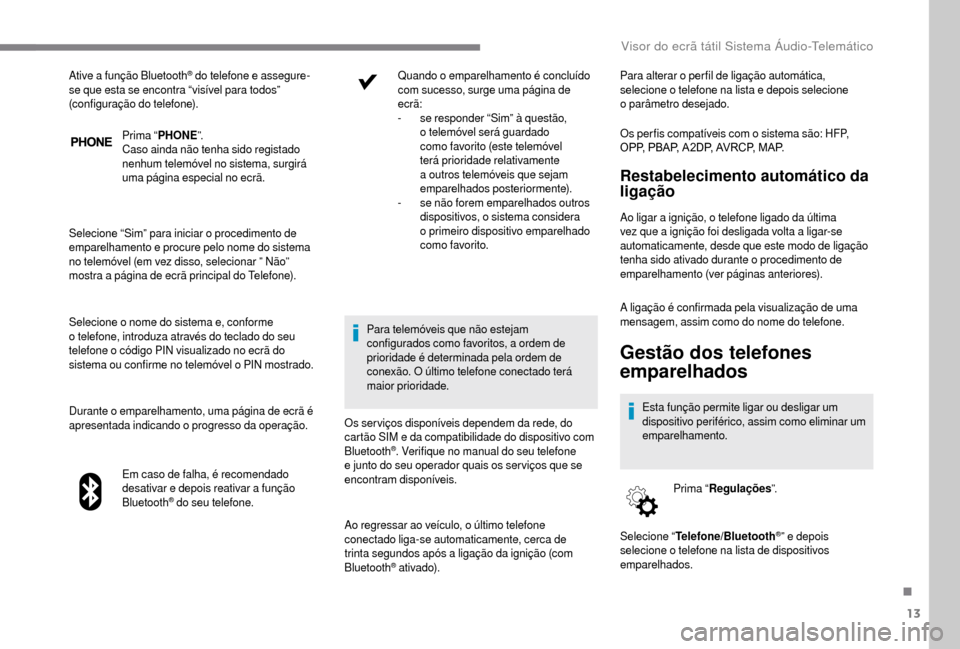
13
Prima “PHONE ”.
Caso ainda não tenha sido registado
nenhum telemóvel no sistema, surgirá
uma página especial no ecrã.
Selecione “Sim” para iniciar o
procedimento de
emparelhamento e procure pelo nome do sistema
no telemóvel (em vez disso, selecionar ” Não”
mostra a
página de ecrã principal do Telefone).
Selecione o
nome do sistema e, conforme
o
telefone, introduza através do teclado do seu
telefone o
código PIN visualizado no ecrã do
sistema ou confirme no telemóvel o
PIN mostrado.
Durante o
emparelhamento, uma página de ecrã é
apresentada indicando o
progresso da operação.
Em caso de falha, é recomendado
desativar e depois reativar a
função
Bluetooth
® do seu telefone. Quando o
emparelhamento é concluído
com sucesso, surge uma página de
ecrã:
-
s
e responder “Sim” à questão,
o telemóvel será guardado
como favorito (este telemóvel
terá prioridade relativamente
a outros telemóveis que sejam
emparelhados posteriormente).
-
s
e não forem emparelhados outros
dispositivos, o sistema considera
o
primeiro dispositivo emparelhado
como favorito.
Para telemóveis que não estejam
configurados como favoritos, a ordem de
prioridade é determinada pela ordem de
conexão. O último telefone conectado terá
maior prioridade.
Os serviços disponíveis dependem da rede, do
cartão SIM e da compatibilidade do dispositivo com
Bluetooth
®. Verifique no manual do seu telefone
e junto do seu operador quais os ser viços que se
encontram disponíveis. Para alterar o
per fil de ligação automática,
selecione o
telefone na lista e depois selecione
o
parâmetro desejado.
Os per fis compatíveis com o sistema são: HFP,
OPP, PBAP, A 2DP, AVRCP, MAP.
Restabelecimento automático da
ligação
Ao ligar a ignição, o telefone ligado da última
v ez que a ignição foi desligada volta a ligar-se
automaticamente, desde que este modo de ligação
tenha sido ativado durante o
procedimento de
emparelhamento (ver páginas anteriores).
Ative a
função Bluetooth
® do telefone e assegure-
se que esta se encontra “visível para todos”
(configuração do telefone).
Ao regressar ao veículo, o último telefone
conectado liga-se automaticamente, cerca de
trinta segundos após a
ligação da ignição (com
Bluetooth
® ativado). A ligação é confirmada pela visualização de uma
mensagem, assim como do nome do telefone.
Gestão dos telefones
emparelhados
Esta função permite ligar ou desligar um
dispositivo periférico, assim como eliminar um
emparelhamento.
Prima “ Regulações ”.
Selecione “ Telefone/Bluetooth
®” e depois
selecione o
telefone na lista de dispositivos
emparelhados.
.
Visor do ecrã tátil Sistema Áudio-Telemático
Page 200 of 232
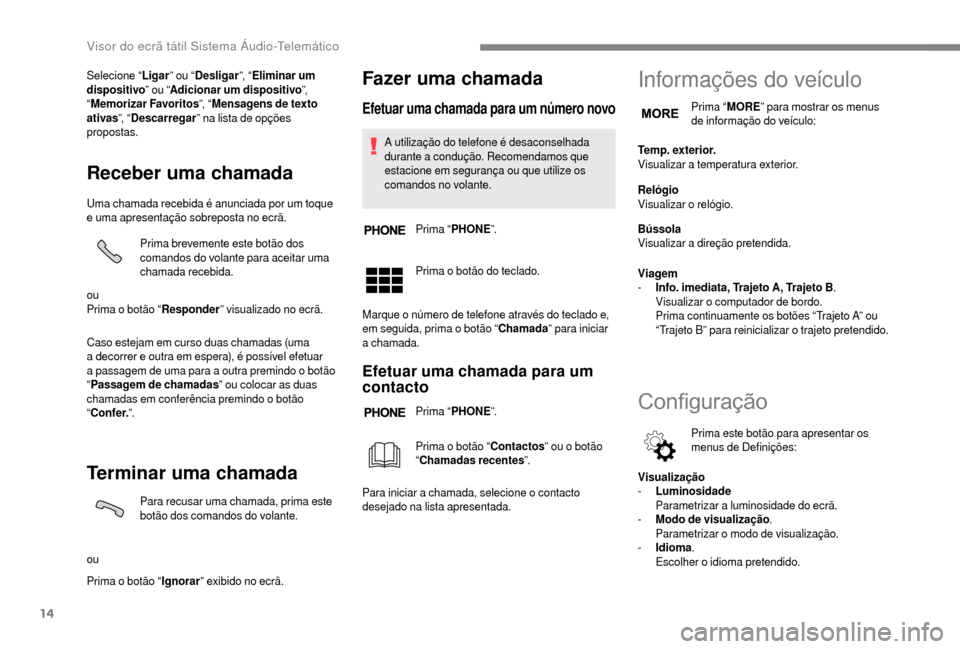
14
Selecione “Ligar” ou “Desligar ”, “Eliminar um
dispositivo ” ou “Adicionar um dispositivo ”,
“ Memorizar Favoritos ”, “Mensagens de texto
ativas ”, “Descarregar ” na lista de opções
propostas.
Receber uma chamada
Uma chamada recebida é anunciada por um toque
e uma apresentação sobreposta no ecrã.
Prima brevemente este botão dos
comandos do volante para aceitar uma
chamada recebida.
ou
Prima o
botão “Responder ” visualizado no ecrã.
Caso estejam em curso duas chamadas (uma
a
decorrer e outra em espera), é possível efetuar
a
passagem de uma para a outra premindo o botão
“ Passagem de chamadas ” ou colocar as duas
chamadas em conferência premindo o
botão
“Co nf e r. ”.
Terminar uma chamada
Para recusar uma chamada, prima este
botão dos comandos do volante.
ou
Prima o
botão “ Ignorar ” exibido no ecrã.
Fazer uma chamada
Efetuar uma chamada para um número novo
A utilização do telefone é desaconselhada
durante a
condução. Recomendamos que
estacione em segurança ou que utilize os
comandos no volante.
Prima “ PHONE ”.
Prima o
botão do teclado.
Marque o
número de telefone através do teclado e,
em seguida, prima o
botão “Chamada ” para iniciar
a
chamada.
Efetuar uma chamada para um
contacto
Prima “ PHONE ”.
Prima o botão “Contactos ” ou o
botão
“Chamadas recentes ”.
Para iniciar a
chamada, selecione o contacto
desejado na lista apresentada.
Informações do veículo
Prima “ MORE” para mostrar os menus
de informação do veículo:
Temp. exterior.
Visualizar a
temperatura exterior.
Relógio
Visualizar o
relógio.
Bússola
Visualizar a
direção pretendida.
Viagem
-
I
nfo. imediata, Trajeto A, Trajeto B .
Visualizar o
computador de bordo.
Prima continuamente os botões “Trajeto A” ou
“Trajeto B” para reinicializar o
trajeto pretendido.
Configuração
Prima este botão para apresentar os
menus de Definições:
Visualização
-
L
uminosidade
P
arametrizar a luminosidade do ecrã.
-
M
odo de visualização .
Parametrizar o
modo de visualização.
-
I
dioma .
Escolher o
idioma pretendido.
Visor do ecrã tátil Sistema Áudio-Telemático
Page 201 of 232
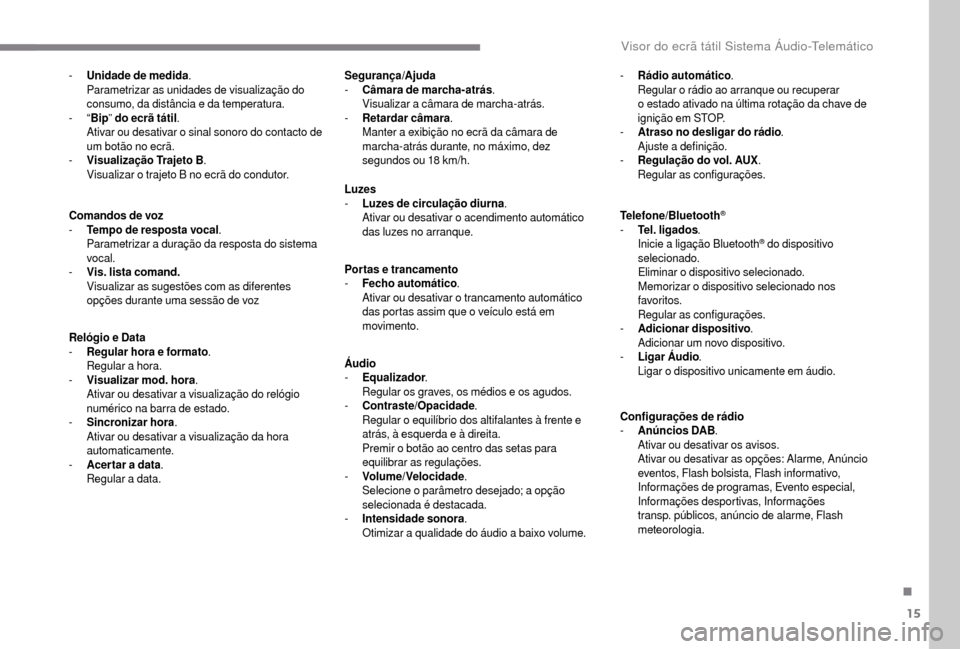
15
- Unidade de medida.
Parametrizar as unidades de visualização do
consumo, da distância e da temperatura.
-
“Bip ” do ecrã tátil .
Ativar ou desativar o
sinal sonoro do contacto de
um botão no ecrã.
-
V
isualização Trajeto B .
Visualizar o
trajeto B no ecrã do condutor.
Comandos de voz
-
T
empo de resposta vocal .
Parametrizar a
duração da resposta do sistema
vocal.
-
Vi
s. lista comand.
Visualizar as sugestões com as diferentes
opções durante uma sessão de voz
Relógio e Data
-
R
egular hora e formato .
Regular a
hora.
-
V
isualizar mod. hora .
Ativar ou desativar a
visualização do relógio
numérico na barra de estado.
-
Sin
cronizar hora .
Ativar ou desativar a
visualização da hora
automaticamente.
-
A
cer tar a data.
Regular a
data. Segurança/Ajuda
-
C âmara de marcha-atrás.
Visualizar a
câmara de marcha-atrás.
-
R
etardar câmara.
Manter a
exibição no ecrã da câmara de
marcha-atrás durante, no máximo, dez
segundos ou 18
km/h.
Luzes
-
L
uzes de circulação diurna.
Ativar ou desativar o
acendimento automático
das luzes no arranque.
Portas e trancamento
-
F
echo automático.
Ativar ou desativar o
trancamento automático
das portas assim que o
veículo está em
movimento. -
R ádio automático.
Regular o rádio ao arranque ou recuperar
o
estado ativado na última rotação da chave de
ignição em STOP.
-
A
traso no desligar do rádio.
Ajuste a
definição.
-
R
egulação do vol. AUX.
Regular as configurações.
Telefone/Bluetooth
®
- Tel. ligados .
Inicie a ligação Bluetooth® do dispositivo
selecionado.
Eliminar o
dispositivo selecionado.
Memorizar o
dispositivo selecionado nos
favoritos.
Regular as configurações.
-
A
dicionar dispositivo .
Adicionar um novo dispositivo.
-
L
igar Áudio .
Ligar o
dispositivo unicamente em áudio.
Áudio
-
E
qualizador .
Regular os graves, os médios e os agudos.
-
C
ontraste/Opacidade .
Regular o
equilíbrio dos altifalantes à frente e
atrás, à esquerda e à direita.
Premir o
botão ao centro das setas para
equilibrar as regulações.
-
V
olume/Velocidade .
Selecione o
parâmetro desejado; a opção
selecionada é destacada.
-
I
ntensidade sonora .
Otimizar a
qualidade do áudio a
baixo volume. Configurações de rádio
-
A
núncios DAB .
Ativar ou desativar os avisos.
Ativar ou desativar as opções: Alarme, Anúncio
eventos, Flash bolsista, Flash informativo,
Informações de programas, Evento especial,
Informações desportivas, Informações
transp. públicos, anúncio de alarme, Flash
meteorologia.
.
Visor do ecrã tátil Sistema Áudio-Telemático
Page 202 of 232
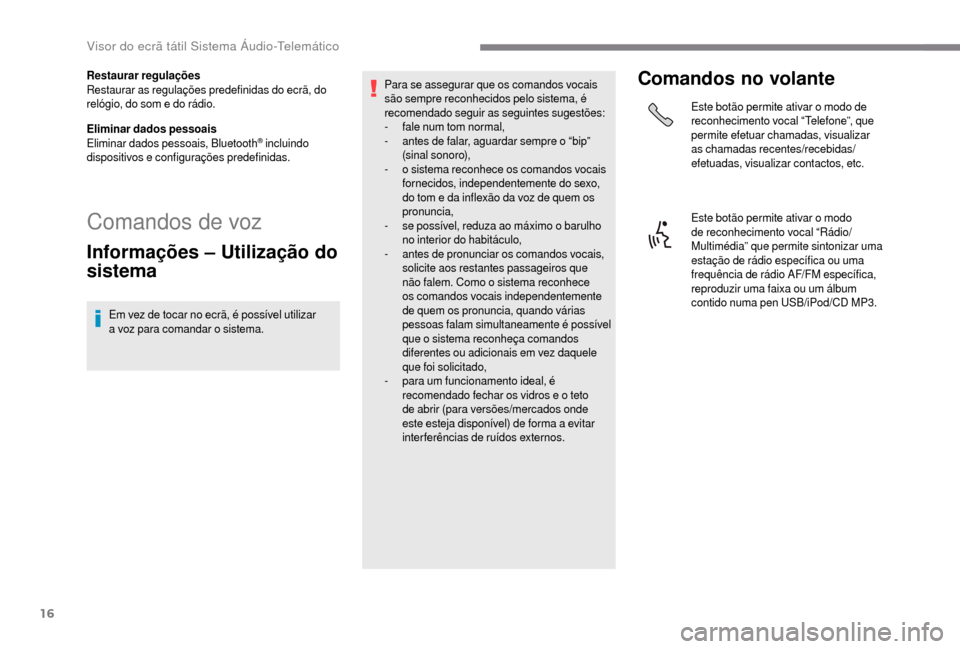
16
Restaurar regulações
Restaurar as regulações predefinidas do ecrã, do
relógio, do som e do rádio.
Eliminar dados pessoais
Eliminar dados pessoais, Bluetooth
® incluindo
dispositivos e configurações predefinidas.
Comandos de voz
Informações – Utilização do
sistema
Em vez de tocar no ecrã, é possível utilizar
a voz para comandar o sistema. Para se assegurar que os comandos vocais
são sempre reconhecidos pelo sistema, é
recomendado seguir as seguintes sugestões:
-
f
ale num tom normal,
-
an
tes de falar, aguardar sempre o “bip”
(sinal sonoro),
-
o s
istema reconhece os comandos vocais
fornecidos, independentemente do sexo,
do tom e da inflexão da voz de quem os
pronuncia,
-
s
e possível, reduza ao máximo o barulho
no interior do habitáculo,
-
a
ntes de pronunciar os comandos vocais,
solicite aos restantes passageiros que
não falem. Como o sistema reconhece
os comandos vocais independentemente
de quem os pronuncia, quando várias
pessoas falam simultaneamente é possível
que o
sistema reconheça comandos
diferentes ou adicionais em vez daquele
que foi solicitado,
-
par
a um funcionamento ideal, é
recomendado fechar os vidros e o
teto
de abrir (para versões/mercados onde
este esteja disponível) de forma a
evitar
interferências de ruídos externos.
Comandos no volante
Este botão permite ativar o modo de
r econhecimento vocal “Telefone”, que
permite efetuar chamadas, visualizar
as chamadas recentes/recebidas/
efetuadas, visualizar contactos, etc.
Este botão permite ativar o
modo
de reconhecimento vocal “Rádio/
Multimédia” que permite sintonizar uma
estação de rádio específica ou uma
frequência de rádio AF/FM específica,
reproduzir uma faixa ou um álbum
contido numa pen USB/iPod/CD MP3.
Visor do ecrã tátil Sistema Áudio-Telemático